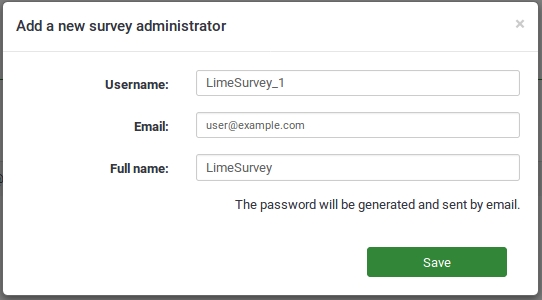Felhasználók kezelése
From LimeSurvey Manual
Felhasználókezelés
A felhasználókezelő eszköz lehetővé teszi további adminisztrációs felhasználók hozzáadását a LimeSurveyhez. Mi „felhasználóknak” nevezzük őket. Ne keverje össze őket a felmérés résztvevőivel (válaszadókkal).
Felhasználók létrehozása
Új felhasználó létrehozásához nyissa meg a felhasználókezelési párbeszédpanelt a Configuration (a fő LimeSurvey eszköztáron található) -> Felhasználókezelés menüpontra kattintva.
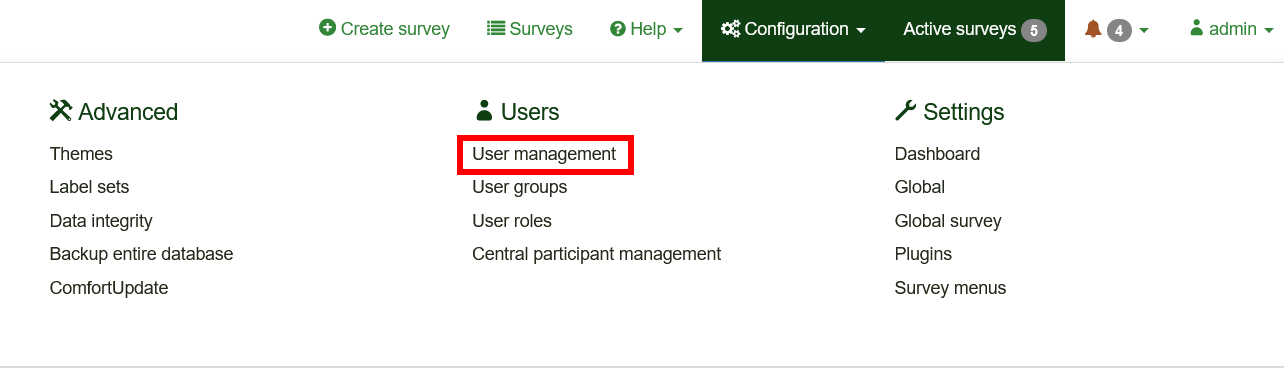
Ezután kattintson a Felhasználó hozzáadása gombra, amely a Felhasználói vezérlés táblázat jobb felső részén található. Megjelenik egy ablak, amely a következőket kéri:
- Írja be a kívánt felhasználónevet a Felhasználónév mezőbe.
- Írja be az e-mail címet az Email mezőbe. Felhívjuk figyelmét, hogy:
- A LimeSurvey visszaigazoló e-mailt küld az Email mezőben megadott címre. Ez az e-mail cím lesz az adott felhasználó által létrehozott felmérések szokásos kapcsolattartási e-mail címe.
- Ha nem szeretné, hogy a felhasználó megkapja a visszaigazoló e-mailt a LimeSurvey alkalmazásra mutató hivatkozással, felhasználónévvel és jelszóval, saját e-mail címével küldheti el Önnek a visszaigazoló e-mailt. Ezt követően módosíthatja az e-mail címet a felhasználó címére.
- Írja be a felhasználó teljes nevét a Teljes név mezőbe. Kérjük, vegye figyelembe, hogy az itt megadott teljes név lesz az adott felhasználó által létrehozott felmérések szokásos kapcsolattartó neve.
- Kattintson a Mentés gombra az új felhasználó létrehozásához.
Vegye figyelembe, hogy a jelszó összetettségét a PasswordRequirement beépülő modul kényszeríti ki és ellenőrzi.
Létrehozta első felhasználóját. Ha többet szeretne megtudni a felhasználói engedélyek beállításáról, kérjük, olvassa el.

Az alábbiakban a Művelet oszlop alatt négy opciót láthat, amelyek lehetővé teszik:

- a felhasználó általános jellemzőinek szerkesztése - a toll szimbólumra kattintva.
- törölje a felhasználót a felmérés adminisztrátorainak adatbázisából - a kuka gombra kattintva.
- Globális engedélyek beállítása egy felhasználó számára - a lakat szimbólumra kattintva .
- állítsa be a téma jogosultságait egy felhasználó számára – a toll és lakat szimbólumra kattintva.
Felhasználó szerkesztése
A felhasználói adatok szerkesztéséhez kattintson a toll ikonra.
Megadhat egy új e-mail címet, nevet, és megváltoztathatja a jelszavát. Kattintson a Mentés gombra a változtatások megerősítéséhez.
Felhasználó törlése
Felhasználói fiók törléséhez kattintson a megfelelő kuka ikonra (a törölni kívánt felhasználói fiókkal azonos sorban található), majd kattintson az OK gombra.
Globális engedélyek beállítása egy felhasználó számára
Ha globális engedélyeket szeretne beállítani egy felhasználó számára, kattintson a lakat szimbólumra.
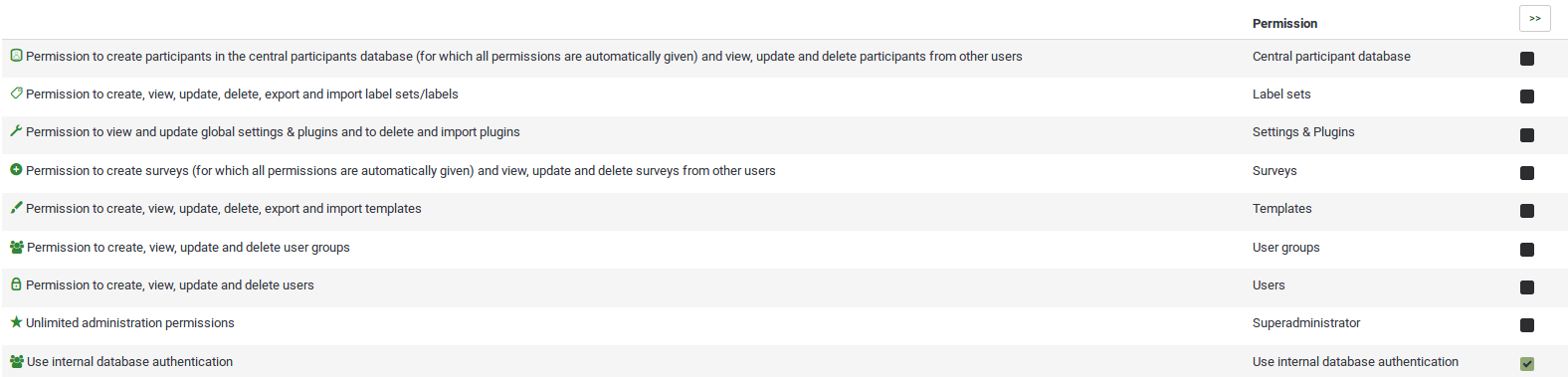
A CRUD (létrehozás, olvasás, frissítés és törlés) rendszert alkalmazzák (ahogyan a felmérés engedélybeállításai). További felhasználói jogosultsági lehetőségekhez javasoljuk a mátrix kiterjesztését a jobb felső sarokban található dupla jobb nyíl segítségével. Ha bejelöli az első jelölőnégyzetet, az adott sorban lévő összes CRUD-engedély automatikusan be lesz jelölve.
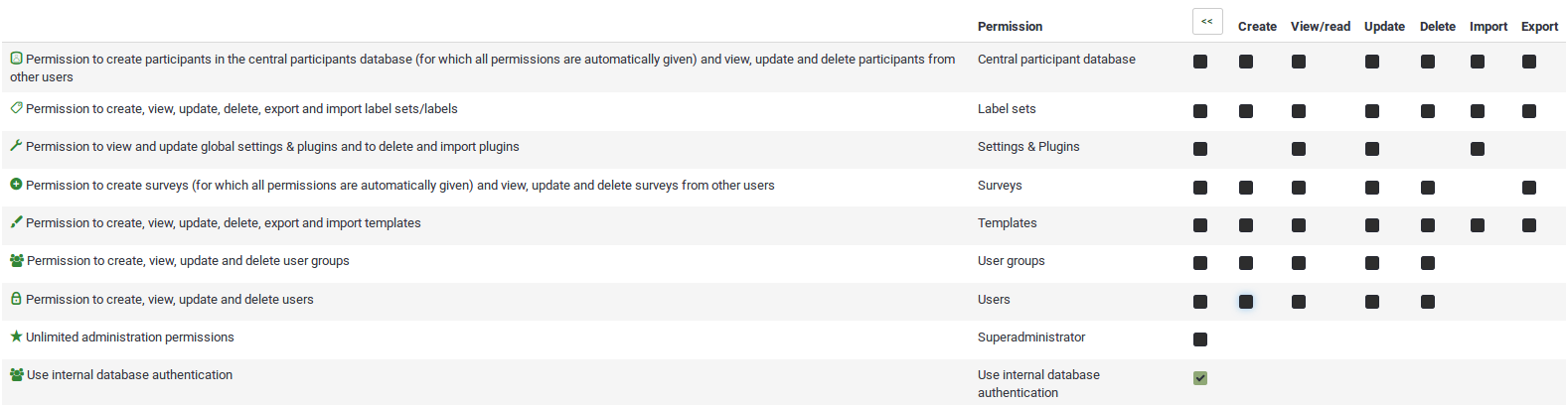
Mostantól hozzáadhatja vagy eltávolíthatja a következő engedélyeket:
- Résztvevői panel: További részletekért olvassa tovább a központi résztvevői adatbázist itt.
- Címkekészletek: Címkekészletek létrehozása, megtekintése, frissítése, törlése, exportálása és importálása. A címkekészletek nem rendelkeznek meghatározott jogosultságokkal (a témákkal ellentétben).
- Beállítások és bővítmények: Ezzel az engedéllyel a felhasználó ellenőrizheti az adatok integritását, elmentheti az SQL adatbázist .sql fájlba, kezelheti a globális beállításokat, megtekintheti a PHP információkat a globális beállításokban, és kezelheti az összes bővítményt.
- 'Felméréscsoportok (New in 4.4.0 ): Adjon hozzáférést az összes felmérés csoportjához. Ahhoz, hogy a felhasználó kezelhesse saját felmérési csoportját, adja meg a "létrehozási" engedélyt. Egy felméréscsoport létrehozója (alapértelmezés szerint) ennek a felméréscsoportnak a tulajdonosa.
- Surveys': Hozzáférést biztosít az összes felméréshez. Ha azt szeretné, hogy a felhasználó csak a saját felmérését hozza létre és kezelje, adja meg a "létrehozási" engedélyt. A felmérés készítője a felmérés tulajdonosa, és mindig képes lesz kezelni azt. Ne feledje, hogy minden felmérés különböző engedélyeket adhat.
- Témák: Lehetővé teszi a felhasználó számára az összes elérhető tervezési téma használatát, és az összes nem szabványos témát. Az ezzel az engedéllyel rendelkező személynek elegendő ismerettel kell rendelkeznie a HTML, a Javascript és a CSS területén. Ha a felhasználó nem ismeri ezeket a dolgokat, és feltételezhető, hogy meghatározott tervezési témákat használ, jobb, ha csak „olvasási” engedélyt ad neki. Minden témának egyedi engedélyei lehetnek.
- Felhasználói csoportok: Lehetővé teszi a felhasználó számára felhasználói csoportok létrehozását/megtekintését/frissítését/törlését.
- Felhasználók: Ezzel az engedéllyel a felhasználó létrehozhatja, módosíthatja és törölheti saját adminisztrációs felhasználóját. Az újonnan létrehozott felhasználók nem rendelkezhetnek magasabb jogosultságokkal, mint a szülő felhasználóé. Más adminisztrációs felhasználók tulajdonában lévő felhasználókat sem szerkesztheti. Ha ezt meg kell tenni, akkor szuperadminisztrátori engedélyt kell adni.
- Szuperadminisztrátor: Csak más szuperadminisztrátor adhatja hozzá ezzel a beállítással frissítésként, és teljes engedélyt ad a teljes LimeSurvey alkalmazáshoz, beleértve a bővítmények telepítését és bármilyen tartalom (beleértve a JavaScriptet is) használatát a felmérés tartalmában. (lásd még globális biztonsági beállítások)
- Belső adatbázis-hitelesítés használata: Lehetővé teszi a felhasználók számára, hogy elérjék a LimeSurvey panelt a hitelesítési oldalon keresztül (pl. http://domain/admin/authentication/sa/login). Ha nincs bejelölve, és a megfelelő felhasználó megpróbál csatlakozni a LimeSuvey panelhez, akkor a következő hibaüzenet jelenik meg: „Ennek a felhasználónak a belső adatbázis-hitelesítési módja nem engedélyezett”.
Import and export users
You can import and export users in CSV and JSON format by using these buttons on User Management page.

When you are importing users, a modal opens that shows you which fields should be present. You can choose to overwrite existing users by selecting this checkbox.
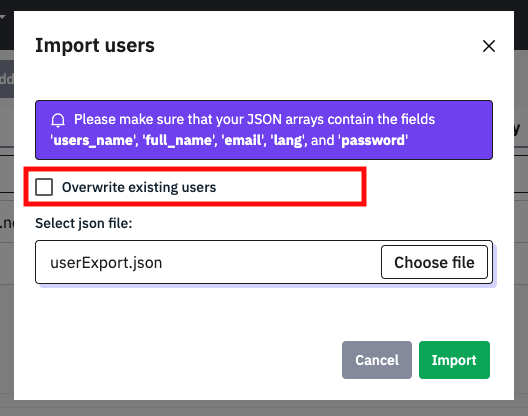
Example of the JSON structure:
[
{
"uid": 1,
"users_name": "admin2",
"full_name": "Administrator",
"email": "your-email@example.net",
"lang": "en",
"password": ""
},
{
"uid": 2,
"users_name": "ben2",
"full_name": "Ben Alister",
"email": "ben@test.ing",
"lang": "auto",
"password": "test!123"
}
]
Example of the CSV structure:
uid;users_name;full_name;email;lang;password
1;admin;Administrator;your-email@example.net;en;
2;ben;"Ben Alister";ben@test.ing;auto;test!123
Témaengedélyek beállítása egy felhasználó számára
A témajogosultságokkal eldöntheti, hogy a felhasználó mely tervezési témákat választhatja ki felmérés létrehozásakor vagy szerkesztésekor.
Ha meghatározott tervezési témái vannak a felhasználók vagy ügyfelek egy csoportja számára, korlátozhatja a hozzáférésüket más témákra, hogy csak a számukra létrehozott témákat használják.
Ha be szeretné állítani vagy módosítani szeretné egy felhasználó számára a témák engedélyeit, kattintson a toll-zár szimbólumra a tervezési témáknál.
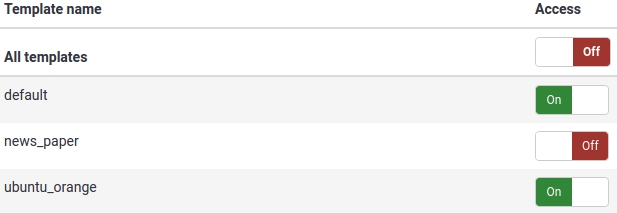
Válassza ki azokat a tervezési témákat, amelyekhez az adott felhasználónak vagy felhasználói csoportoknak hozzáféréssel kell rendelkezniük. Miután befejezte a kijelölést vagy a kijelölés megszüntetését, ne felejtsen el a Mentés gombra kattintani: ![]() .
.
A funkció jobb megértéséhez tekintse meg a az alábbi példákat.
Activate and deactivate users
It's possible to mark a user as activated or deactivated.
A deactivated user is not able to log in to the admin interface.
Egyszeri jelszavak használata
A felhasználó felhívhatja a LimeSurvey bejelentkezési adatait a /limesurvey/admin címen, és megadhat egy felhasználónevet és egy egyszeri jelszót (amelyet korábban egy külső alkalmazás írt be a felhasználók táblájába - oszlop one_time_pw).
A bejelentkezési mód engedélyezéséhez a 'use_one_time_passwords' => true; hozzá kell adni a config.php fájlhoz (ez alapértelmezés szerint 'false') .
Az URL-nek a következő változókat kell tartalmaznia:
- user: A LimeSurvey-be való bejelentkezéshez használt felhasználónév. Ennek a felhasználónévnek szerepelnie kell az adatbázis 'felhasználói' táblájában.
- onepass: Az egyszerű szöveges jelszó, amelyet azután összehasonlítunk a 'felhasználók' táblában lévő jelszóval.
Az egyszeri jelszóval történő bejelentkezés érvényes URL-je így fog kinézni:
Amire figyelni kell:
- A bejelentkezési mód engedélyezéséhez a
'use_one_time_passwords' => truehozzá kell adni a config.php fájlhoz (ez alapértelmezés szerint 'false'). - Az átadott felhasználónévnek léteznie kell a LimeSurvey felhasználói táblájában.
- Az egyszeri jelszót (amely külső alkalmazáson keresztül beállítható) MD5 hash néven kell tárolni a „one_time_pw” oszlopban. A 'felhasználók' táblából.
- Az átadott egyszerű szöveges jelszót az sha256 függvény segítségével kivonatolja, majd összehasonlítja a 'felhasználók' tábla 'one_time_pw' oszlopában tárolt hash értékével. Mindkét jelszónak meg kell egyeznie.
- Az egyszeri jelszóval történő első bejelentkezés után az törlődik az adatbázisból. A felhasználó nem tud majd másodszor bejelentkezni a megfelelő jelszóval.
Engedélyek beállítása egyetlen felméréshez
Ezek az engedélyek csak egyetlen felmérésre vonatkoznak. Ha az egész rendszerre szeretne jogosultságokat beállítani, használja a globális engedélyek beállítása. Ezek az engedélyek egyetlen felhasználónak vagy felhasználói csoportnak is felajánlhatók.
A felmérés engedélyeinek módosításához kattintson a Beállítások fülre. Ezután kattintson a Felmérés engedélyei lehetőségre, és válassza ki, hogy kinek szeretné felajánlani az engedélyeket. Az engedélyek felkínálhatók külön-külön meghatározott felhasználóknak vagy egy felhasználói csoportnak.


Adjon felmérési engedélyeket egy felhasználónak
A következő lépésben válassza ki azt a felhasználót, aki megkapja a felmérési engedélyeket, majd kattintson a Felhasználó hozzáadása gombra.

Miután rákattintott a Felmérési engedélyek beállítása gombra, megjelenik a felhasználó felmérési engedélyeinek mátrixa.
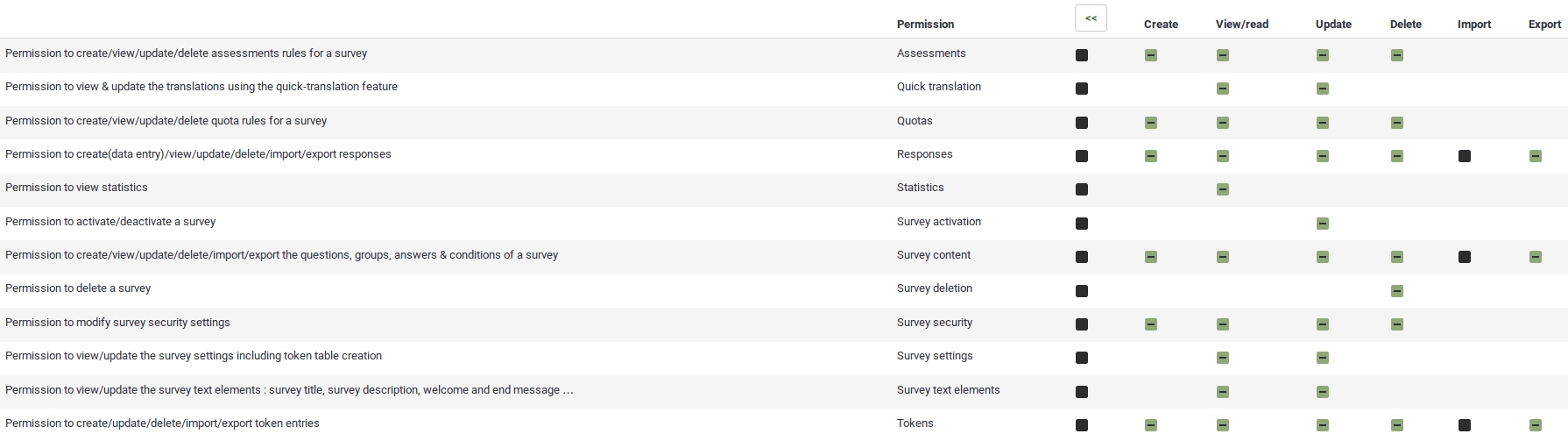
Ebben a mátrixban beállíthatja a felhasználó felmérési engedélyeit. Egy jelölőnégyzet bejelölése felmérési engedélyeket ad az adott felhasználónak. Ha bejelöl egy jelölőnégyzetet az első oszlopban, a megfelelő sor összes engedélye kijelölődik/eltávolításra kerül.
Kattintson a dupla jobb nyílhegyre a mátrix kibővített verziójának eléréséhez, hogy kiválassza a felhasználó által végrehajtható műveleteket. Miután befejezte a felmérés engedélyeinek szerkesztését, kattintson a Mentés gombra. a képernyő jobb felső sarkában.
Néhány példát alább mutatunk be, hogy segítsünk Önnek jobban megérteni a Limesurvey felmérési engedélyrendszerét.
Felmérési engedélyek megadása egy felhasználói csoportnak
Kattintson a felhasználói csoport hozzáadása lehetőségre, és válassza ki azt a felhasználói csoportot, amelyhez az engedélyeket hozzá szeretné adni.
A következő lépésben válassza ki az adott felhasználói csoport tagjainak kiosztandó engedélyeket. Ne felejtsen el kattintani a dupla jobbra nyílra, hogy kibővített nézetet kapjon az engedélymátrixról.

Miután befejezte a felmérés engedélyeinek szerkesztését, kattintson a Mentés gombra, amely a képernyő jobb felső részén található.
Néhány példa lentebb található, hogy jobban megértse a Limesurvey felmérési jogosultsági rendszerét.
Példák
Az alábbiakban különböző forgatókönyveket mutatunk be. Tanácsot adnak arról, hogy bizonyos feladatokhoz milyen engedélyek szükségesek, és hogyan adhatók ezek a felhasználóknak.
Új LimeSurvey adminisztrátor hozzáadása
- Jelentkezzen be admin-ként.
- Hozzon létre új felhasználói fiókot.
- Adja meg a felhasználónak a Superadminisztrátor jogosultságot.
- Nem szükséges : A téma jogosultságainak beállítása (Superadministrator minden jogosultsággal rendelkezik minden témához).
- Nem szükséges : A felmérés jogosultságainak beállítása ( A szuperadminisztrátor minden jogosultsággal rendelkezik az összes felméréshez).
Egy új felhasználó saját felmérést szeretne létrehozni
- Jelentkezzen be adminként (vagy Superadminisztrátor jogosultsággal rendelkező felhasználóként).
- Létrehoz egy új felhasználói fiók.
- Állítson be globális engedélyeket a felhasználó számára a Kérdés létrehozása lehetőségre.
- Opcionális : Témaengedélyek beállítása – válassza ki, hogy melyik témát használja a felhasználó/felhasználói csoport.
A felmérés készítőjének engedélyt kell adnia egy másik személynek a felmérés szerkesztésére
- Jelentkezzen be adminként (vagy Superadminisztrátor jogosultsággal rendelkező felhasználóként) .
- Hozzon létre egy új felhasználói fiókot! a felmérés a kívánt módon engedélyezi. Ha meg kell kapnia az összes felmérési engedélyt, minden sorban bejelölheti az első négyzetet. Ellenkező esetben kattintson a dupla jobb nyílhegyre a kibontott mátrix megtekintéséhez (jobb felső sarokban), és csak azokat az engedélyeket válassza ki, amelyekkel Ön szerint az adott felhasználónak rendelkeznie kell.
A felmérésért felelős személy szeretné megtekinteni és exportálni a felmérés eredményeit
- Jelentkezzen be adminként (vagy Superadminisztrátor jogosultsággal rendelkező felhasználóként). N!* Hozzon létre egy új felhasználói fiókot! to: 'Válaszok -> Megtekintés/olvasás és exportálás, és Statisztika: Megtekintés/olvasás.
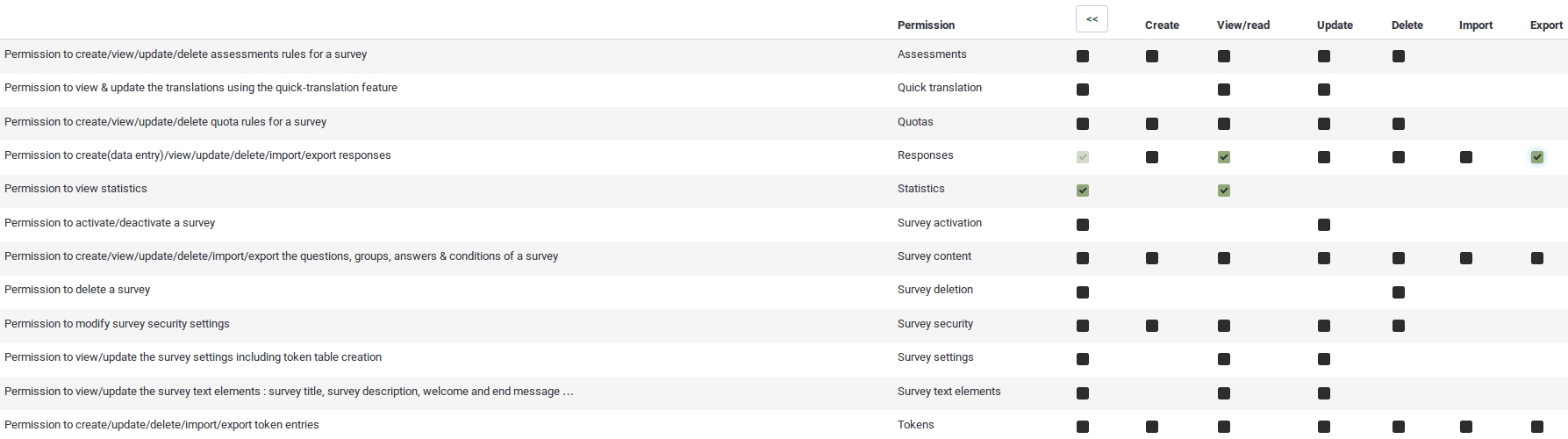
Engedély megadása kérdőív fordításához
- Jelentkezzen be „admin”-ként (vagy „szuperadminisztrátor” jogosultsággal rendelkező felhasználóként).
- Hozzon létre „n” ' felhasználói fiókok (ahol n a fordítók száma).
- Hozzon létre egy felhasználói csoportot "Translators" néven, és adja hozzá az "n" fiókot ehhez a csoporthoz.
- Lépjen a "" Kérdezze meg a jogosultságokat, majd kattintson a Felhasználói csoport hozzáadása gombra.
- Ha csak fordításokat végeznek, ajánljuk fel nekik a Gyorsfordítás engedélyt.